
页眉或页脚一般用来显示文档的附加信息,通常如页码、日期或公司徽标等文字或图形。页眉常打印在文档中每页的顶边上,而页脚常打印在文档中每页的底边上。默认状态下,页眉和页脚的设置是空白的,用户可以将文档中的所有页的页眉和页脚设置成相同的,也可以为某一页单独设置页眉页脚。
1.建立页眉和页脚
单击“插入”选项卡中“页眉和页脚”组中的“页眉”按钮,打开如图3-86所示的下拉列表,选择下拉菜单中的一种样式,就可以为文档添加上相应样式的页眉,这时光标也会跳转到页眉的位置,同时编辑窗口中的文档部分变成灰色,输入文字或图形即可。
页脚的添加步骤和页眉几乎相同,单击“插入”选项卡“页眉和页脚”组中的“页脚”按钮,打开如图3-87所示下拉列表,选择下拉菜单中的一种样式,就可以为文档添加上相应样式的页脚,这时光标也会跳转到页脚的位置,同时编辑窗口中的文档部分变成灰色,输入页脚即可。
用户可以像编辑普通文档一样对页眉、页脚中的文字进行字体和字号的设置。默认情况下,只要对一个页面设置页眉和页脚,会使整篇文档中都出现同样的页眉和页脚。
2.编辑页眉和页脚
要编辑页眉或页脚,可单击“页眉”(或“页脚”)下拉菜单中“编辑页眉”(或“编辑页脚”)命令,用鼠标双击文档中的页眉或页脚,然后就可以更改页眉或页脚的内容和格式了。如果需要不同的页眉和页脚,可在“页面布局”选项卡下“页面设置”组点击右下角的按钮,会弹出“页面设置”对话框,在其中的“版式”选项卡中设置“首页不同”和“奇偶页不同”。修改页眉或页脚时,Word 2010自动对整个文档中相同的页眉或页脚进行修改。(www.daowen.com)
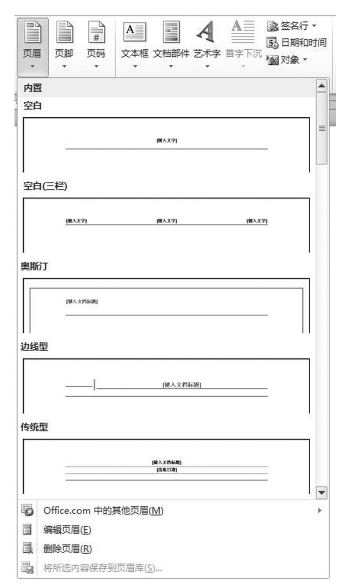
图3-86 “页眉”下拉列表
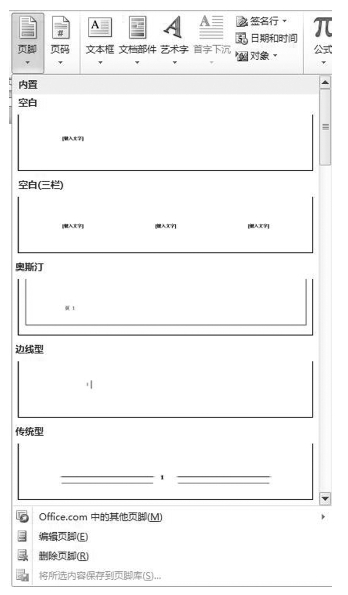
图3-87 “页脚”下拉列表
3.删除页眉和页脚
单击“页眉”或“页脚”下拉菜单中“删除页眉”或“删除页脚”命令就可以完成整个文档中同样的页眉或页脚的删除。
免责声明:以上内容源自网络,版权归原作者所有,如有侵犯您的原创版权请告知,我们将尽快删除相关内容。






